Både Fahrenheit og Celsius bruges til temperaturmåling. Den tyske fysiker Daniel Gabriel Fahrenheit er opfinderen af Fahrenheit-måleskalaen, og enheden for denne måling defineres af graden. Vandet fryser ved 32 grader Fahrenheit og vand koger ved 212 grader Fahrenheit. Den svenske astronom Andres Celsius er opfinderen af Celsius-måleskalaen, og enheden for denne måling defineres også af graden. Vandet fryser ved 0 grader Celsius, og vand koger ved 100 grader Celsius. Forskellige måder at konvertere Fahrenheit-skalaen til Celsius-skalaen ved hjælp af python-script er vist i denne vejledning.
Formel til at konvertere Fahrenheit til Celsius
Følgende formel bruges til at konvertere temperaturen fra Fahrenheit-skalaen til Celsius-skalaen. Her angiver C værdien i Celsius, og F angiver værdien i Fahrenheit. Denne formel kan bruges på forskellige måder til at beregne værdien af Celsius ud fra Fahrenheit-værdien.
C = (5/9) * (F - 32)Konverter Fahrenheit til Celsius ved hjælp af funktion
Det følgende script viser, hvordan man konverterer temperaturen fra Fahrenheit til Celsius ved hjælp af funktionen. Værdien af Fahrenheit-værdien tages fra brugeren. ConvertFtoC () funktionen vil tage Fahrenheit-værdien ved argumentet, og funktionen returnerer Celsius-værdien efter konvertering af Fahrenheit til Celsius. Både Fahrenheit- og Celsius-værdier udskrives senere.
# Definer funktion til at konvertere fahrenheit til celsiusdef ConvertFtoC (F):
# Konverter Fahrenheit til Celsius
C = (5/9) * (F - 32)
# Returner konverteringsværdien
returnere C
# Tag Fahrenheit-værdien fra brugeren
F = float (input ("Indtast temperaturen i Fahrenheit:"))
# Udskriv Fahrenheit-værdien
print ("Temperatur i Fahrenheit = :.2f ".format (F))
# Udskriv Celsius-værdien
print ("Temperatur i Celsius = :.2f ".format (ConvertFtoC (F)))
Produktion
Følgende output vises efter udførelse af koden. Outputtet viser, at 7.22 grader Celsius er værdien af 45 grader Fahrenheit.
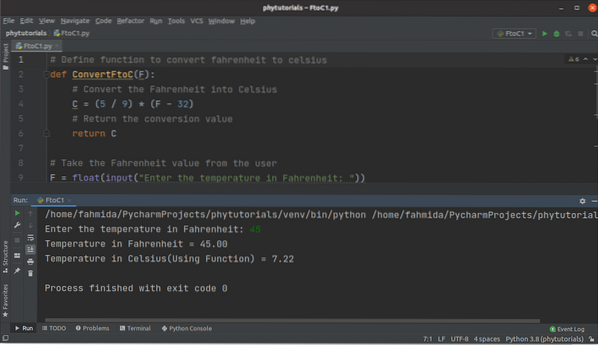
Konverter Fahrenheit til Celsius ved hjælp af klasse
Det følgende script viser, hvordan man konverterer temperaturen fra Fahrenheit til Celsius ved hjælp af klasse. Det Konvertering klasse er defineret i det script, der indeholder ConvertFtoC () metode til at konvertere Fahrenheit-værdien til Celsius-værdien. Fahrenheit-værdien tages fra brugeren her og kalder ConvertFtoC () metode til klassen ved at oprette objektet til klassen Conversion.
# Definer klassen for at konvertere fahrenheit til celsiusklasse konvertering:
def ConvertFtoC (selv, F):
# Konverter Fahrenheit til Celsius
C = (5/9) * (F - 32)
# Returner konverteringsværdien
returnere C
# Tag Fahrenheit-værdien fra brugeren
F = float (input ("Indtast temperaturen i Fahrenheit:"))
# Opret objekt
objekt = Konvertering ()
# Få celsius-værdien
C = objekt.ConvertFtoC (F)
# Udskriv Fahrenheit-værdien
print ("Temperatur i Fahrenheit = :.2f ".format (F))
# Udskriv Celsius-værdien
print ("Temperatur i Celsius (ved hjælp af klasse) = :.2f ".format (C))
Produktion
Følgende output vises efter udførelse af koden. Outputtet viser, at 10 grader Celsius er værdien på 45 grader Fahrenheit.
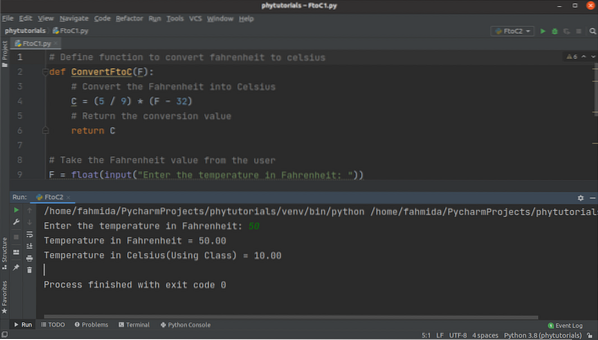
Konverter Fahrenheit til Celsius ved hjælp af Form
Følgende script viser, hvordan Fahrenheit konverteres til Celsius ved hjælp af GUI (Grafisk brugergrænseflade). Qapplikation, QMainWindow, QLabel, QtextEdit, og QpushButton moduler af PyQt5 er importeret i scriptet for at oprette en dialogboks med etiket, tekstboks og knap. Et vindue er defineret i begyndelsen af konstruktormetoden til ConvertFtoC klasse. Dernæst har et tekstfelt defineret med en etiket og en trykknap til at tage Fahrenheit-værdien fra brugeren. En anden etiket er defineret til at vise Celsius-værdien efter konvertering af Fahrenheit værdi. onClicked () metode tilknyttet trykknappen er defineret i klassen til beregning og udskrivning af Celsius-værdien med formateringen i etiketten. Når brugeren klikker på trykknappen efter at have indtastet Fahrenheit-værdien i tekstfeltet, vises onClicked () metode kaldes, og den tilsvarende Celsius-værdi vises.
# Importer nødvendige modulerfra PyQt5.QtWidgets importerer QApplication, QMainWindow, QLabel, QTextEdit, QPushButton
klasse ConvertFtoC (QMainWindow):
def __init __ (selv):
# Ring til forældrekonstruktøren
super().__i det__()
# Indstil titlen på vinduet
selv.setWindowTitle ("Fahrenheit til Celsius konvertering")
# Indstil vinduets bredde og højde
selv.ændre størrelse (350, 200)
# Flyt vinduespositionen
selv.flyt (800, 400)
# Opret etiket til den første tekstboks
selv.lbl = QLabel ('Indtast temperatur i Fahrenheit', selv)
selv.lbl.setGeometry (50, 20, 250, 50)
# Opret tekstboks for at tage fahrenheit-værdi
selv.tekstboks = QTextEdit (selv)
selv.tekstboks.setGeometry (50, 60, 70, 30)
# Opret trykknap for at få celsius-værdien
selv.send = QPushButton ('Konverter til Celsius', selv)
selv.Indsend.setGeometry (50, 100, 190, 30)
# Opret etiket for at vise resultatet
selv.lblResult = QLabel (", selv)
selv.lblResult.setGeometry (50, 130, 250, 50)
# Opkaldsfunktion, når der trykkes på knappen
selv.Indsend.klikkede.forbinde (selv.onClicked)
# Vis vinduet
selv.at vise()
def onClicked (selv):
# Læs fahrenheit-værdien
F = int (selv.tekstboks.toPlainText ())
# Beregn celsiusværdien
C = (5/9) * (F - 32)
# Formater output
output = "
Temperaturen i celsius er "+ str (C) + '
''selv.lblResult.setText (output)
# Opret objekt PyQt-applikation
app = QApplication ([])
# Opret vindueobjekt
vindue = ConvertFtoC ()
# Start begivenhedssløjfen til udførelse af applikationen
app.udføre (
Produktion
Følgende lignende output vises efter udførelse af koden. Her, 50 har taget som Fahrenheit-værdien. Når brugeren har trykket på Konverter til Celsius derefter på knappen 10 har udskrevet som Celsius-værdi.
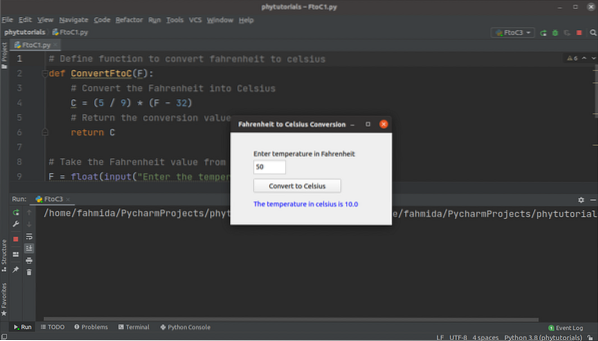
Konklusion
Tre forskellige måder at konvertere Fahrenheit-værdien til Celsius-værdien er vist i denne vejledning ved hjælp af enkle eksempler. De to første eksempler viser konverteringen ved hjælp af den klasse og funktion, der genererer output i konsollen. Det sidste eksempel viser konverteringen ved hjælp af GUI.
 Phenquestions
Phenquestions

